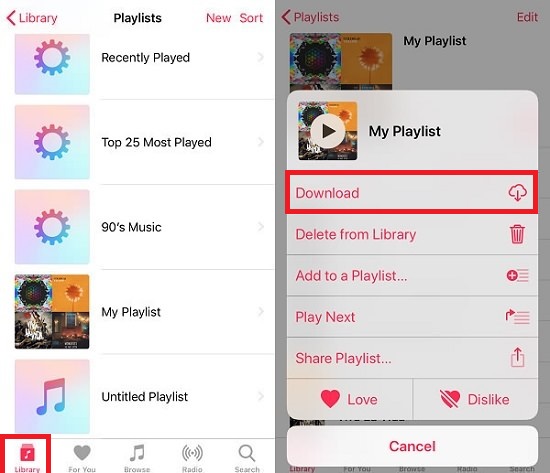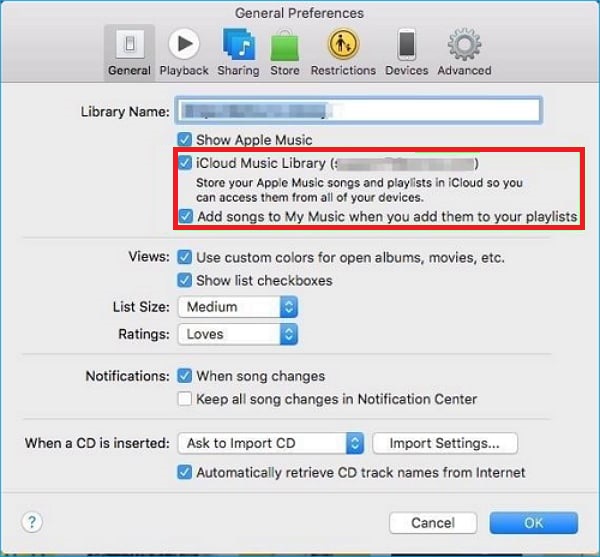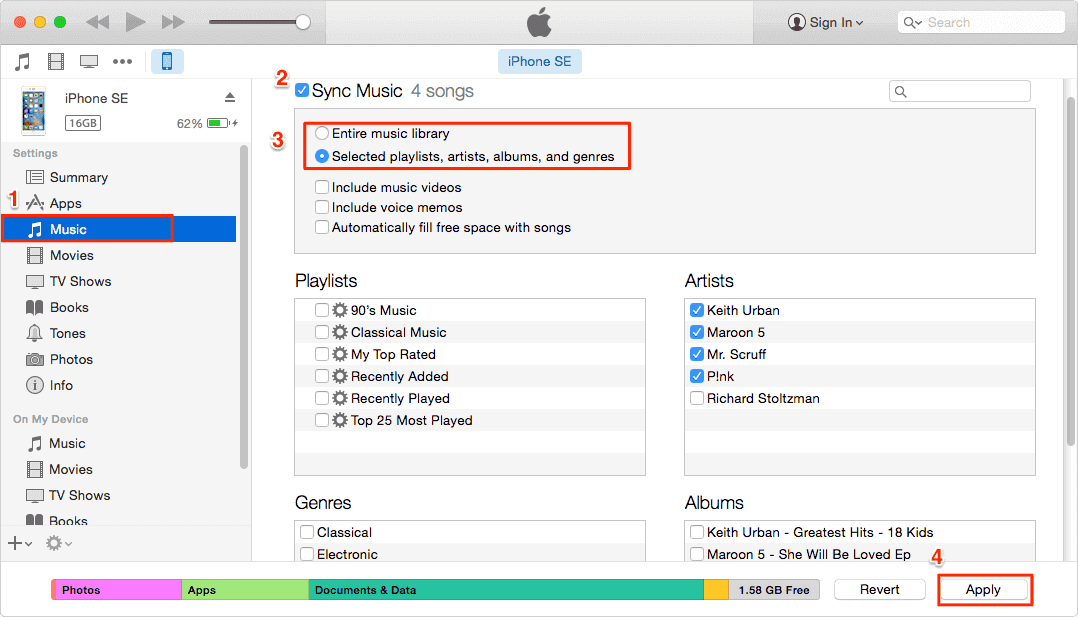Como baixar arquivos MP3 no iPhone de todas as maneiras possíveis
Há muitas maneiras de baixar arquivos MP3 no seu iPhone para uso offline. Você pode baixar músicas do Apple Music ou iTunes, baixar sua música favorita de um site e transferir músicas para o seu iPhone ou baixar um arquivo MP3 de links suportados para o seu iPhone. Cada um deles tem seus prós e contras, que serão detalhados a seguir.
| Método |
Eficácia |
Dificuldade |
| EaseUS MobiMover |
Gratuito - É um downloader de áudio seguro para baixar arquivos MP3 diretamente no seu iPhone. |
Fácil
●○○○○
|
| Música da Apple |
Assinatura - A Apple Music oferece aos seus assinantes milhões de músicas para ouvir e baixar. |
Moderado
●●●○○
|
| iTunes |
Assinatura - Para assinantes do Apple Music, o iTunes também é uma opção para baixar arquivos MP3 primeiro no seu computador e depois sincronizá-los com o seu iPhone. |
Difícil
●●●●○
|
| Sites de compartilhamento de áudio |
Indireto - Você pode baixar arquivos MP3 no seu computador em alguns sites e depois transferir esses arquivos de áudio para o seu iPhone. |
Fácil
●●○○○
|
Método 1. Baixe arquivos MP3 no iPhone com EaseUS MobiMover
Se você está procurando um downloader de áudio seguro para baixar arquivos MP3 diretamente no seu iPhone, esta ferramenta gratuita de transferência de dados e downloader de áudio/vídeo do iPhone - EaseUS MobiMover, é absolutamente o que você precisa. Com esta ferramenta poderosa, você pode baixar músicas do SoundCloud ou de outros sites de compartilhamento de áudio com um URL ou baixar o histórico do iMessage . Depois de baixar o arquivo de áudio, você pode conectar seu iPhone ou iPad ao computador e enviar os arquivos baixados diretamente para o seu dispositivo.
Além disso, se você deseja baixar o YouTube para MP3 no iPhone , também é possível com este programa. Agora você pode baixá-lo no seu computador e começar a baixar arquivos MP3 no seu iPhone.
Passo 1. Inicie o EaseUS MobiMover, vá em "Video Downloader" e escolha um local para armazenar os arquivos de áudio que deseja baixar em seu computador.
Passo 2. Copie o URL da música que você encontra no SoundCloud ou em outros sites de compartilhamento de áudio e cole-o na barra "Download" e toque no botão "Download".
Passo 3. Em seguida, o MobiMover analisará rapidamente a URL e baixará as músicas para o seu computador ou iPhone. Quando terminar, você poderá encontrar o áudio na pasta selecionada em seu computador ou iPhone.
Se você acha o EaseUS MobiMover fácil de usar e de grande ajuda para resolver seu problema, compartilhe-o com seus colegas e amigos e informe-os sobre esse software poderoso.
Método 2. Baixe arquivos MP3 no iPhone com Apple Music - Assinatura
A Apple Music oferece aos seus assinantes milhões de músicas para ouvir e baixar. Se você for assinante do Apple Music, poderá baixar músicas diretamente para o seu iPhone seguindo as etapas abaixo.
Passo 1 . Abra o aplicativo Apple Music no seu iPhone.
Passo 2 . Adicione músicas à sua biblioteca. Se você tiver feito isso, poderá pular diretamente para a etapa 5.
Etapa 3 . Toque em “Pesquisar” no canto inferior direito e pesquise a música que deseja baixar.
Passo 4 . Toque no ícone “Adicionar” ao lado de uma música para adicioná-la à biblioteca.
Etapa 5 . Toque em “Biblioteca” no canto inferior esquerdo da tela.
Etapa 6 . Visualize um álbum ou lista de reprodução que deseja baixar ou também escolha uma música individual para baixar.
Etapa 7 . Toque no ícone “Nuvem” com uma seta para baixo à direita do título da música. Se você não vir o ícone da nuvem, significa que você ativou os downloads automáticos para sua biblioteca de música do iCloud. E as músicas já foram salvas no seu iPhone.
![Baixe áudios do Apple Music]()
Método 3. Salvar arquivos MP3 no iPhone via iTunes - Assinatura
Para assinantes do Apple Music, o iTunes também é uma opção para baixar arquivos MP3. Aqui estão as etapas.
Passo 1 . Abra a versão mais recente do iTunes no seu computador.
Passo 2 . Habilite a Biblioteca de Música do iCloud. Se você tiver feito isso, poderá pular diretamente para a etapa 6.
Etapa 3 . Clique no menu “iTunes” no Mac ou no menu “Editar” no PC.
Passo 4 . Clique em “Preferências” e depois na guia “Geral”.
Etapa 5 . Marque a caixa ao lado de “Biblioteca de música do iCloud” e clique em “OK”.
![Habilite a biblioteca de música do iCloud]()
Etapa 6 . Use a barra de pesquisa no canto superior direito para encontrar uma música, álbum ou lista de reprodução que deseja baixar.
Etapa 7 . Clique em “Adicionar” para adicionar um álbum ou lista de reprodução inteira à biblioteca do iTunes. Ou você pode entrar em cada biblioteca para adicionar uma música individual.
Etapa 8 . Agora, ao abrir o aplicativo Música no seu iPhone, você encontrará as músicas que carregou na sua biblioteca do iTunes. Se você não possui o Apple Music, pode sincronizar músicas do iTunes para o seu iPhone via USB.
![Sincronize músicas do iTunes]()
Método 4. Baixe arquivos MP3 para o iPhone de forma indireta
Uma forma indireta de baixar arquivos MP3 é baixar arquivos MP3 no seu computador e depois transferir esses arquivos de áudio para o seu iPhone. Para baixar músicas da internet, coletamos alguns sites de compartilhamento de áudio, conforme mostrado abaixo.
Observe que algumas das músicas fornecidas por esses sites não suportam downloads. Assim, você precisará usar o EaseUS MobiMover para baixar músicas de qualquer site. Se a música que você deseja salvar estiver disponível para download, você poderá baixá-la no seu computador e depois transferir essas músicas do computador para o iPhone .
SoundCloud – é uma das maiores plataformas de streaming de áudio e música, com 150 milhões de faixas. Você pode baixar qualquer música do SoundCloud com facilidade.
RockMyRun - é uma das melhores plataformas de áudio para amantes de esportes ou exercícios baixarem músicas energéticas.
Spotify - fornece um popular serviço de música personalizado. O recurso premium permite baixar músicas diretamente.
Tumblr - não só permite baixar áudio, mas também salvar vídeos no seu iPhone.
As palavras finais
Agora você aprendeu vários métodos para baixar arquivos MP3 no iPhone. Como você pode ver em nosso post, existem duas maneiras de baixar músicas no iPhone. Entre esses métodos, o EaseUS MobiMover é fácil de usar. Agora basta baixar o EaseUS MobiMover no seu computador para gerenciar arquivos iOS com eficiência.
Perguntas frequentes sobre download de MP3 para iPhone
1. Como transferir arquivos MP3 para o meu iPhone sem iTunes?
EaseUS MobiMover é uma ótima opção para transferir músicas do seu PC para o iPhone sem o iTunes .
- Conecte seu iPhone a um computador e inicie o EaseUS MobiMover.
- Clique em Gerenciamento de conteúdo > Áudio > Música > Adicionar conteúdo.
- Selecione os arquivos MP3 que deseja transferir para o seu iPhone e clique em Abrir. Em seguida, ele inicia a transferência de arquivos automaticamente.
Se você deseja transferir o CD para o iPhone sem computador , clique aqui para obter detalhes.
2. Por que não consigo transferir MP3 para o meu iPhone?
Ao encontrar o problema de não conseguir transferir arquivos MP3 para o seu iPhone, faça as seguintes verificações:
- Se você tem espaço suficiente para armazenar os arquivos transferidos.
- Certifique-se de que a rede seja estável e rápida.
- Baixe a versão mais recente do iTunes se você estiver executando versões mais antigas em seus dispositivos.
- Adicione as músicas à biblioteca do iTunes.